Convertisseur de lots PDF à PDF
ImagesTool convertit votre PDF en PDF en ligne et gratuitement.Plage de pages sélectionnable pour le PDF importé,Prise en charge de la fusion de toutes les images en un seul PDF et de la définition du mot de passe et de la taille du PDF.De plus, vous pouvez ajuster la qualité des images de sortie, ajuster la taille, ajouter des filigranes, recadrer, définir l'arrière-plan et d'autres options.
Gratuit et sûr
100% gratuit, sans limite de fichiers.Utilisez la technologie du navigateur pour convertir les formats, et les fichiers importés seront toujours sur votre appareil et ne seront pas téléchargés, protégeant ainsi au maximum votre vie privée.
Utilisation facile
Importez simplement votre fichier PDF et cliquez sur le bouton « Démarrer ».Le convertisseur ImagesTool fournit des paramètres de conversion professionnels, vous pouvez modifier la taille de l'image, le remplissage, l'arrière-plan et la qualité de l'image, etc.
Meilleure qualité
Nous utilisons un logiciel original pour garantir que nos conversions sont de la plus haute qualité et d'une vitesse de conversion extraordinaire.
Bonne compatibilité
ImagesTool - Le convertisseur PDF vers PDF peut fonctionner dans les navigateurs grand public et prend en charge les téléphones mobiles ou les tablettes.Veuillez donner la priorité à l'utilisation du navigateur Chrome ou du navigateur avec Chromium Core.
Comment convertir PDF en Autres types d'images ?

- Étape 1

Cliquez sur le bouton « Importer un fichier » et sélectionnez le fichier
Vous pouvez également faire glisser des fichiers ou des dossiers
- Étape 2

Effectuer les réglages à droite
Peut définir la taille, la qualité, l'arrière-plan, etc.
- Étape 3

Cliquez sur le bouton « Démarrer » dans le coin inférieur droit
- Étape 4

Cliquez sur le bouton « Télécharger le zip »

Prise en charge de la conversion de plusieurs types d'images
Prend en charge l'importation de plus de 72 formats d'image et l'exportation de plus de 26 formats d'image
Formats de fichiers d'importation
- jpg
- jpeg
- png
- gif
- webp
- avif
- ico
- bmp
- svg
- heic
- heif
- pdf
- psd
- psb
- hdr
- tif
- tiff
- CR2
- RW2
- NEF
- ARW
- SR2
- ORF
- PEF
- RAF
- SRW
- MRW
- DCR
- DNG
- ERF
- 3FR
- ARI
- SRF
- bay
- crw
- cap
- iiq
- eip
- dcs
- drf
- k25
- kdc
- FFF
- MEF
- MOS
- NRW
- PTX
- PXN
- R3D
- rwl
- rwz
- X3F
- MDC
- xcf
- miff
- dcm
- xpm
- pcx
- fits
- ppm
- pgm
- pfm
- mng
- dds
- otb
- ps
- epdf
- djvu
- jpe
- jfif
- jfi
- jif
Formats de fichiers d'exportation
- jpg
- jpeg
- png
- png8
- webp
- avif
- svg
- ico
- gif
- bmp
- pdf
- psd
- psb
- hdr
- tiff
- tif
- xcf
- miff
- dcm
- xpm
- pcx
- fits
- ppm
- pgm
- pfm
- mng
- dds
- otb
- am_gif
- am_webp
- am_png
PDF - Options avancées pour la conversion d'images
Convertissez d'autres types d'images en documents PDF, prenez en charge la modification de la qualité et de la taille des images PDF et prenez en charge la définition de mots de passe.
PDF Qualité
Le principe du convertisseur pdf d'to.ImagesTool.com est de convertir d'autres formats en jpg puis d'en faire un pdf.Vous pouvez définir la qualité d'image du PDF de 1 à 100. Plus la valeur est élevée, plus la qualité de l'image est élevée.Après avoir activé wasm, l'algorithme mozjpeg est utilisé.
modèle
Prend en charge le mode plusieurs-à-un ou un-à-un.
Fusionner tous les fichiers en 1 PDF
Triez toutes les images de la liste des fichiers pour générer un fichier PDF.Après avoir sélectionné ce mode, vous pouvez faire glisser les fichiers pour modifier l'ordre des fichiers.
Avant
5 Image, 15.7 MBImage Source : 01.png02.jpg03.jpg04.jpg05.jpgAprès
1 PDF, 41.2KB , 72 Qualité wasm , auto sizeouvrir image-to-pdf.PDF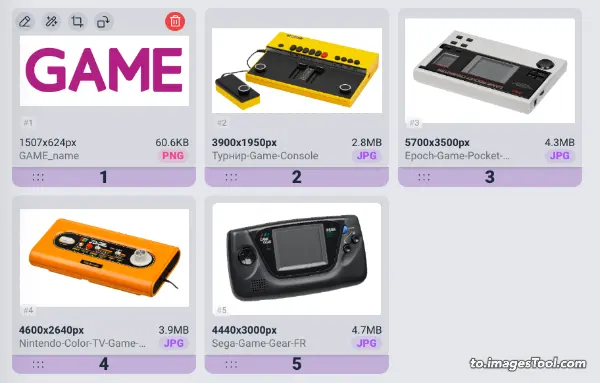

Convertissez chaque fichier en PDF
Convertissez chaque fichier de la liste de fichiers en fichier pdf.
PDF Taille de la page
Image originale
Définir la taille du pdf en fonction de la taille de l'image avant la conversion
Personnalisé
Définissez la largeur et la hauteur du PDF.L'unité par défaut est le millimètre (mm).D'autres unités sont prises en charge : pouce (pouce), centimètre (cm), pixel (px), point (pt), pc, em, ex
Qu'est-ce que PDF ?
FAQ
Mon fichier PDF contient des systèmes d'écriture d'Asie de l'Est tels que le chinois simplifié, le chinois traditionnel, le japonais et le coréen.Le texte peut-il être affiché intact ?
Bien sûr que vous le pouvez.Nous avons effectué un traitement ciblé afin que lorsque des fichiers PDF contenant du chinois simplifié, du chinois traditionnel, du japonais et du coréen sont convertis en images, le contenu et le texte du PDF puissent être entièrement affichés.Puis-je sélectionner uniquement certaines pages d'un PDF à convertir ?
Oui, vous pouvez convertir toutes les pages d'un PDF ou sélectionner une plage de pages d'un PDF, comme la page 3 à la page 9.Puis-je sélectionner uniquement certaines pages d'un PDF à convertir ?
Oui, vous pouvez convertir toutes les pages d'un PDF ou sélectionner une plage de pages d'un PDF, comme la page 3 à la page 9.Le PDF peut-il être converti en images JPG haute résolution ?
Oui, la taille par défaut du PDF en JPG est de 2 000 px de largeur.Vous pouvez modifier la taille pour obtenir une image JPG de plus haute résolution.Puis-je définir un mot de passe pour le PDF converti ?
Oui, cliquez sur le format d'exportation et sélectionnez PDF.Sous les paramètres PDF, vous pouvez trouver l’option de zone de saisie pour définir le mot de passe.Comment changer l’ordre des images lors de leur conversion en PDF ?
Après avoir choisi de fusionner toutes les images en un seul PDF, vous pouvez trouver une invite de glisser-déposer dans la liste des fichiers sur le côté gauche de l'interface.Ensuite, vous pouvez faire glisser les images pour modifier l'ordre des images.Quelles sont les étapes pour convertir un fichier PDF en fichier PDF ?
- 1. Sélectionnez ou faites glisser et déposez PDF fichiers sur l'outil.
- 2. Sélectionnez PDF comme format de sortie.
- 3. Cliquez sur le bouton Démarrer et le processus sera généralement terminé en quelques secondes.
- 3. Téléchargez le fichier PDF converti.
Est-il possible de convertir PDF en PDF sans perte de qualité ?
Bien sûr, vous pouvez utiliser ce convertisseur to.ImagesTool.com pour convertir PDF en PDF sans perdre la qualité de l'image.Comment convertir PDF en PDF en ligne ?
En utilisant le convertisseur to.ImagesTool.com , vous pouvez facilement convertir le format de fichier PDF en PDF.En quelques secondes seulement, votre fichier sera converti au format PDF comme format de sortie.Puis-je convertir plusieurs fichiers PDF au format PDF à la fois ?
Bien entendu, le convertisseur to.ImagesTool.com ne limite pas le nombre de conversions, vous pouvez convertir plusieurs fichiers PDF vers PDF formats en même temps.Combien de temps faut-il pour convertir un fichier PDF en fichier PDF ?
Le temps nécessaire pour convertir PDF en PDF fichiers est très court.Même un fichier de 50 Mo est généralement complété en quelques secondes seulement.
Combien d’images peuvent être converties en même temps ?
Nous vous recommandons de ne pas importer plus de 500 images à la fois.Si vous importez pdf/heic/psd/tiff, vous ne devez pas importer plus de 50 images.La taille totale du fichier ne doit pas dépasser 1 Go.C'est la recommandation donnée après test sur mon appareil (Apple Macbook M1).La situation réelle dépend des performances de l'appareil que vous utilisez.Vous pouvez utiliser mon appareil comme référence.Puis-je recadrer l'image avant de la convertir ?
Oui, déplacez la souris sur le fichier et une icône de recadrage apparaîtra.Cliquez sur cette icône pour commencer le recadrage.De plus, lorsque l'interface de recadrage apparaît, vous pouvez cocher « Recadrer toutes les images en même temps » sur la droite, et enfin cliquer sur le bouton de recadrage pour recadrer toutes les images importées.
Puis-je importer des dossiers ?
Oui, vous pouvez cliquer sur l'icône de dossier sur le côté droit du « bouton Importer » et sélectionner le dossier souhaité, ou faire glisser le dossier dans la page.« Faites glisser le dossier ici » apparaîtra en haut de l'interface.Déplacez la souris jusqu'à ce point et relâchez le bouton gauche de la souris.Un seul dossier peut être importé à la fois.La structure d’un dossier importé peut-elle rester la même après la conversion ?
Oui, tous les sous-fichiers et sous-dossiers du dossier se trouvent toujours à leur emplacement d'origine et il n'y a aucune limite quant au nombre de niveaux de dossier.Puis-je prévisualiser les images converties avant la conversion ?
Oui, il y a une icône en forme de flèche au milieu du côté gauche de la boîte d'options.Cliquez dessus pour prévisualiser le résultat converti.
Convertir des images
Épisser des images
Filigrane d'image
Ajuster la taille de l'image
Recadrer l'image
Compresser l'image
Compresser le jpg et conserver l'exif
Compresser l'image à la taille spécifiée
Lire exif
Images divisées
Compression GIF
Recadrage Gif
Extraire les images du GIF
Fusion Gif
Gif à l'envers
Gif vers webp vers apng
Vidéo en gif
Modifier la vidéo et la convertir en GIF
to.ImagesTool.com est un outil d'image par lots gratuit en ligne sans téléchargement, rapide et avec protection de la vie privée.
Nous disposons d'une gamme d'outils d'image en ligne qui augmentent la productivité et font gagner du temps.
- Exécuter dans le navigateur
- Rapide
- Gratuit
- Traitement par lots

